Hvordan du virkelig slår av Wi-Fi i iOS 11 på iPhone og iPad
Har du oppdatert Apple-enheten din til den sisteiOS 12 eller iOS 11? Eller har du kjøpt en ny enhet som kjører iOS 11? Hvis en av dem er sant, ville du lagt merke til en ganske lang liste med nye funksjoner. En merkbar en ville være Wi-Fi- og Bluetooth-funksjonalitet. Tidligere, for å slå av og på Wi-Fi og Bluetooth, kan du ganske enkelt åpne Kontrollsenteret og trykke på Wi-Fi- eller Bluetooth-ikonene for å slå dem på. I den siste iOS 11 fungerer den på samme måte, men den slår faktisk ikke av disse tjenestene.
Når du åpner Kontrollsenteret og trykker på disseikoner i iOS 11 for å slå av Wi-Fi eller Bluetooth, tjenestene blir deaktivert, men radioene deres forblir aktive for å tjene noen innebygde iOS-funksjoner, men du kan ikke bruke dem til å sende og / eller motta data. I følgende guide, lærer du hvordan du virkelig kan deaktivere WiFi på iOS 11.2.5 / 11.2 / 11 din iPhone og iPad.
Trinn for å deaktivere Wi-Fi i iOS 11 på iPhone / iPad
For å slå av Wi-Fi på iOS 11 iPhone, iPad, må du gå inn i en meny og slå av et alternativ derfra.

Åpne springbrettet på enheten din og trykk påInnstillingsikon for å starte standardinnstillingsmenyen for iOS. Når den åpnes, kan du gå til undermenyen som sier Wi-Fi. På Wi-Fi-innstillingssiden, vri bryteren for Wi-Fi til av-posisjon for å slå av Wi-Fi-tjenesten så vel som radioen.
Imidlertid kan radioene som slås av påvirke OSnivåtjenester som er avhengige av dem og i tilfelle du får problemer, kan du slå den på igjen fra samme side. Dette bør løse eventuelle problemer du måtte møte på grunn av å slå av WiFi-radioene.
Dette enkle trikset skal hjelpe deg med å løse dinebatteriet tappes ut på grunn av radioene som kjører bak scenen. Dette kan resultere i betydelige forbedringer i batterilevetiden din også på lang sikt, og du kan glede deg over en lengre bruksperiode mellom lading.
Reparere operativsystemet til iPhone / iPad
Hvis du fortsatt har problemer med Wi-Fi selv etter at du har slått av Wi-Fi i iOS 11 fra innstillingsmenyen, kan det være at operativsystemet ditt har et problem med det, og du må bruke en tredjepartsapp for å fikse det.
Tenorshare ReiBoot er det beste alternativet for deg å gjørefikse slike OS-relaterte problemer på Apple-enheten din. Bare last ned appen fra det offisielle nettstedet, start den på enheten din og velg alternativet Reparer operativsystem for å sortere alle OS-problemer på enheten din.
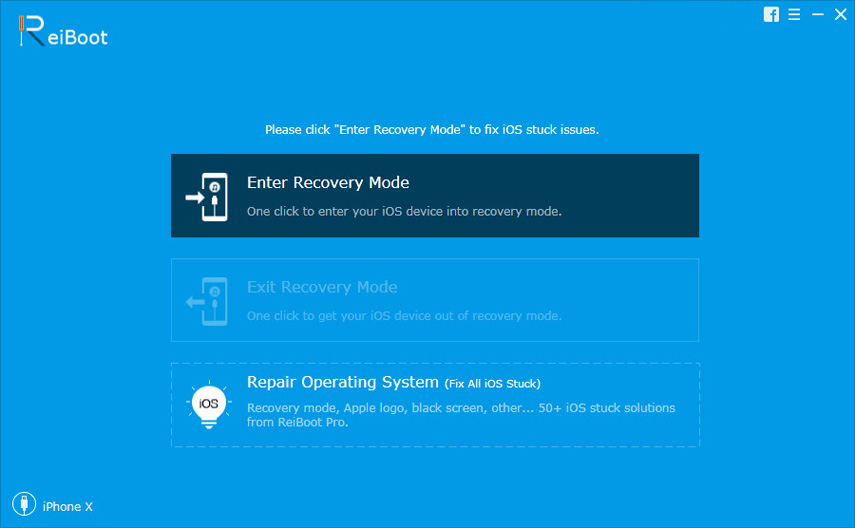
Når de er løst, vil alle funksjonene begynne å fungeresom de skal på enheten din. Selv om du kanskje tror at tredjepartsalternativer som iCareFone kan forstyrre bruken av Apple-enheten din, gjør det i virkeligheten ikke det. Det er et helt trygt alternativ å bli kvitt alle de plagsomme OS-relaterte problemene som mange Apple-brukere støter på fra tid til annen. til tid.









